Bagaimana Cara Membuat Website Multibahasa di Total Theme Menggunakan Polylang?
Diterbitkan: 2020-09-21Pada artikel kali ini, kita akan membahas cara membuat website multibahasa dari Total menggunakan plugin Polylang. Ini akan memungkinkan Anda untuk membuat situs web yang dapat dilihat dalam beberapa bahasa. Ini akan memainkan peran besar dalam memperluas jangkauan situs web Anda dan menghasilkan konversi dari zona yang tidak berbahasa Inggris.
Total – Deskripsi Singkat

Total adalah tema WordPress multiguna premium yang hadir dengan banyak fitur untuk membuat semua jenis situs web. Tema ini berisi 5 situs web demo yang dirancang dengan apik yang dapat diimpor dan dipasang dalam satu klik. Muncul dengan 18 bagian penyesuai beranda yang berbeda dengan beberapa variasi tata letak untuk menampilkan beranda Anda dalam gaya yang berbeda. Anda dapat dengan mudah mengaktifkan/menonaktifkan salah satu bagian ini atau menyusun ulang menggunakan proses seret dan lepas.
Total adalah tema WordPress yang sepenuhnya siap terjemahan dan multibahasa. Itu berarti Anda dapat dengan mudah melokalkan situs web Anda dengan menerjemahkan konten tema ke dalam bahasa lokal serta membuat situs web yang dapat dilihat dalam berbagai bahasa.
Menyiapkan Polylang di Situs WordPress Anda
Sekarang setelah Anda mendapatkan info dasar tema, mari instal plugin Polylang di situs WordPress Anda. Untuk melakukan proses ini, Anda harus menginstal dan mengaktifkan tema Total WordPress di situs web Anda.
Hal pertama yang perlu Anda lakukan adalah menginstal plugin Polylang. Ini tersedia di repositori WordPress.org. Unduh salinannya dan instal dan aktifkan di situs web Anda.
Menambahkan Bahasa untuk Situs Web Anda
Setelah mengaktifkan plugin, Anda dapat melihat bagian pengaturan baru – “Bahasa” di menu kiri dasbor Anda. Klik di atasnya.
Secara default, Polylang berisi 90+ bahasa berbeda untuk memilih bahasa situs web Anda.
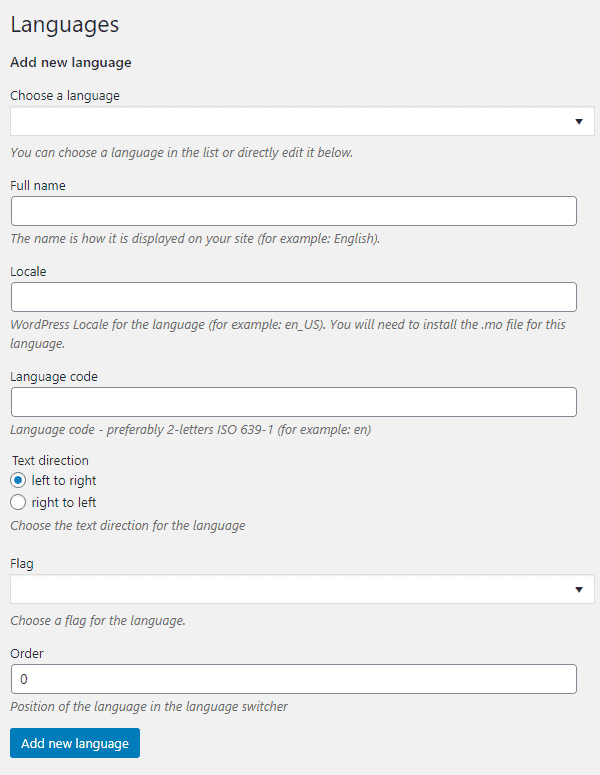
Klik pada tarik-turun “ Pilih bahasa ” untuk memilih bahasa pertama Anda. Kami telah memilih bahasa Inggris. Namun, jika Anda tidak menginginkan bahasa Inggris di situs Anda, Anda dapat memilih bahasa lain di situs web Anda.
Setelah Anda memilih bahasa, kolom lainnya akan otomatis terisi sesuai dengan bahasa yang Anda pilih.
Demikian pula, pilih bahasa ke-2 untuk situs web Anda. Kami telah memilih Espanol (Spanyol) sebagai bahasa kedua kami.
Menyiapkan Bahasa Default
Setelah Anda memilih bahasa untuk situs web Anda, Anda perlu mengatur bahasa default untuk konten yang ada.

Untuk mengatur bahasa default situs web Anda, arahkan kursor ke simbol bintang dan klik di atasnya.
1) Menerjemahkan Posting dan Halaman yang Ada
Sekarang setelah Anda memilih bahasa untuk situs web multibahasa Anda, mari terjemahkan posting dan halaman yang ada di situs WordPress Anda.
Untuk menerjemahkan postingan yang ada, buka Posting > Semua Postingan .

Sekarang klik tanda “ + ” di bawah bendera Spanyol.
Ini akan dibawa ke posting berikutnya. Masukkan terjemahan yang benar untuk postingan yang ingin Anda terjemahkan. Jika Anda tidak tahu terjemahan yang benar, klik Google Terjemahan untuk mengetahui terjemahan yang benar.
Setelah Anda menulis terjemahan yang benar, klik tombol “ Terbitkan ” untuk membuat postingan Anda aktif.
Setelah artikel ditayangkan, postingan terjemahan Anda akan ditambahkan ke daftar Postingan Anda dengan simbol centang.

Terapkan langkah serupa untuk menerjemahkan posting lain juga.
Anda dapat menerjemahkan halaman yang ada di situs WordPress Anda dalam proses yang sama.
2) Menerjemahkan Kategori dan Tag yang Ada
Untuk menerjemahkan kategori situs web Anda, buka Posting > Kategori . Anda dapat melihat tanda “+” di bawah bendera Spanyol sama dengan yang ada di daftar pos. Klik di atasnya.

Anda akan diminta untuk memberikan nama kategori. Ini untuk versi Spanyol. Jadi, berikan terjemahan bahasa Spanyol yang benar dari kategori Anda.
Setelah selesai, klik tombol “ Tambah Kategori Baru ”.

Sekarang kategori terjemahan Anda akan ditambahkan ke daftar kategori.

Terapkan langkah serupa untuk menerjemahkan kategori lain juga.
Anda dapat menerjemahkan tag yang ada di situs WordPress Anda dalam proses yang sama.
3) Menu Penerjemahan
Sebelum menerjemahkan menu situs WordPress Anda, Anda perlu membuat menu terlebih dahulu.
Untuk membuat menu, buka Appearance > Menu .
Sekarang, klik tautan “ buat menu baru ” untuk mulai membuat menu. Setelah itu tambahkan item menu yang berbeda.
Setelah Anda menambahkan semua item menu yang diperlukan, atur lokasi menu ke “ Menu Utama Bahasa Inggris ” dan klik menu simpan .

Sekarang untuk menerjemahkan menu itu ke dalam bahasa Spanyol, klik tautan " buat menu baru ".

Kemudian, tambahkan item menu ke menu Anda. Untuk setiap item, tambahkan terjemahan ke bahasa Spanyol. Jika Anda tidak tahu terjemahan yang benar dari item menu, Anda dapat mengambil bantuan dari Google Terjemahan .

Setelah selesai, Anda telah menambahkan semua teks yang diterjemahkan, atur lokasi menu ke " Menu Utama Espanol " dan klik tombol Simpan Menu .
4) Menerjemahkan Blok Bagian Halaman Beranda Penyesuai
Setelah Anda menerjemahkan menu, mari terjemahkan penyesuai blok bagian beranda.
Buka Penampilan > Sesuaikan dari dasbor WordPress Anda.
Kemudian, klik Bagian/Pengaturan Beranda . Ini adalah blok konten yang akan kita terjemahkan.
Di sini, kami akan menunjukkan kepada Anda terjemahan dari bagian penggeser Beranda dan Anda dapat mengikuti langkah-langkah untuk menerjemahkan blok bagian beranda lainnya yang serupa juga.

Untuk menerjemahkan bagian penggeser beranda Anda, buka Bahasa > Terjemahan string .
Dari sini, Anda dapat menerjemahkan komponen yang ditentukan pengguna seperti judul situs, bagian beranda, tagline, judul widget, dan banyak lagi.
Sekarang, klik pada drop-down “ view all group ” dan pilih blok slider dan klik tombol “ Filter ”.
Daftar komponen statis yang tersedia pada kategori akan dimuat.
Kolom string berisi string bahasa default. Sedangkan kolom translations berisi string yang diterjemahkan.
Anda harus memasukkan terjemahan yang benar secara manual untuk setiap string. Jika Anda tidak tahu terjemahan yang benar, Anda dapat mengambil bantuan dari Google Terjemahan untuk mengetahuinya.

Klik “ Simpan Perubahan” untuk menyimpan terjemahan Anda.
Demikian pula, Anda juga dapat menerjemahkan blok kategori lainnya.
5) Menerjemahkan Widget
Sekarang setelah Anda menerjemahkan komponen string untuk semua blok kategori, mari terjemahkan widget.
Untuk menerjemahkan widget, buka Appearance > Widgets .
Seret dan lepas widget yang tersedia di area widget. Sekarang pilih bahasa di mana Anda ingin menampilkan widget.

Ulangi proses yang sama dan pilih bahasa ke-2 yang telah Anda atur di situs web Anda. Di komponen widget, masukkan terjemahan yang benar untuk setiap elemen.

6) Menerjemahkan Keterangan Gambar
Untuk menerjemahkan file media, buka Media > Perpustakaan .
Klik pada media yang ingin Anda terjemahkan.

Sekarang klik " Edit Lebih Detail. ”

Setelah itu, klik tanda “+” dan tambahkan terjemahan judul, teks alternatif, keterangan, dan deskripsi Anda.
Setelah selesai, klik tombol “ Perbarui” .
Menyiapkan Pengalih Bahasa
Sebagian besar situs web multibahasa menampilkan pengalih bahasa untuk memungkinkan pengunjung dengan mudah beralih ke bahasa pilihan mereka. Anda dapat menyimpan pengalih bahasa di menu navigasi, bilah sisi, atau di bagian tajuk atas.
Menambahkan Pengalih Bahasa di Menu Navigasi
Untuk menambahkan pengalih bahasa di menu navigasi, ikuti langkah-langkah berikut:
Buka Tampilan > Menu.
Pilih Menu Utama.
Klik pada Kotak Centang Pengalih Bahasa dan klik tombol " Tambahkan ke Menu ".

Sekarang, klik pada dropdown Pengalih Bahasa dan centang opsi yang berbeda sesuai kebutuhan Anda.
Setelah selesai klik tombol Simpan untuk menyimpan perubahan.
Catatan: Terkadang pengalih bahasa mungkin tidak ditampilkan pada Pengaturan Menu. Jika Anda memiliki kasus seperti itu, klik pada Opsi Layar di kanan atas layar Anda. Kemudian, centang kotak opsi Pengalih Bahasa.

Setelah Anda menambahkan pengalih bahasa pada menu, silakan kunjungi situs web Anda. Situs web Anda akan ditampilkan seperti yang ditunjukkan pada tangkapan layar di bawah ini.

Klik untuk beralih ke versi lain dari situs web Anda.
Anda dapat melihat menu seperti pada screenshot di bawah ini.

Menambahkan Pengalih Bahasa di Widget
Anda juga dapat menambahkan opsi pengalih bahasa di area widget untuk memungkinkan audiens Anda mengganti bahasa pilihan mereka. Anda dapat menempatkan opsi pengalih bahasa di widget bilah sisi atau widget footer situs web Anda.
Untuk menambahkan pengalih bahasa di area widget, ikuti langkah-langkah berikut:
Pergi ke Penampilan> Widget .
Seret widget Pengalih Bahasa dan letakkan di bilah sisi yang Anda inginkan.

Anda dapat menambahkan pengalih bahasa di beberapa widget.
Setelah selesai, klik Simpan untuk menambahkan pengalih bahasa.
Catatan: Total dilengkapi dengan opsi untuk membuat area widget tanpa batas untuk situs web. Oleh karena itu, Anda dapat membuat area widget untuk menambahkan pengalih bahasa secara khusus.
Menambahkan Pengalih Bahasa di Tajuk Atas
Total hadir dengan opsi untuk menambahkan konten di header atas situs web. Anda dapat menggunakan opsi ini untuk menambahkan pengalih bahasa di Top Header.
Untuk menambahkan pengalih bahasa di header atas, ikuti langkah-langkah berikut:
Pergi ke " Penampilan > Sesuaikan " .
Sekarang, buka Pengaturan Header > Opsi Header .
Di tab Bilah Atas, pilih menu atau widget tempat Anda menempatkan pengalih bahasa di bawah konten tajuk atas.

Setelah selesai, klik tombol “ Publikasikan ” untuk menyimpan perubahan.
